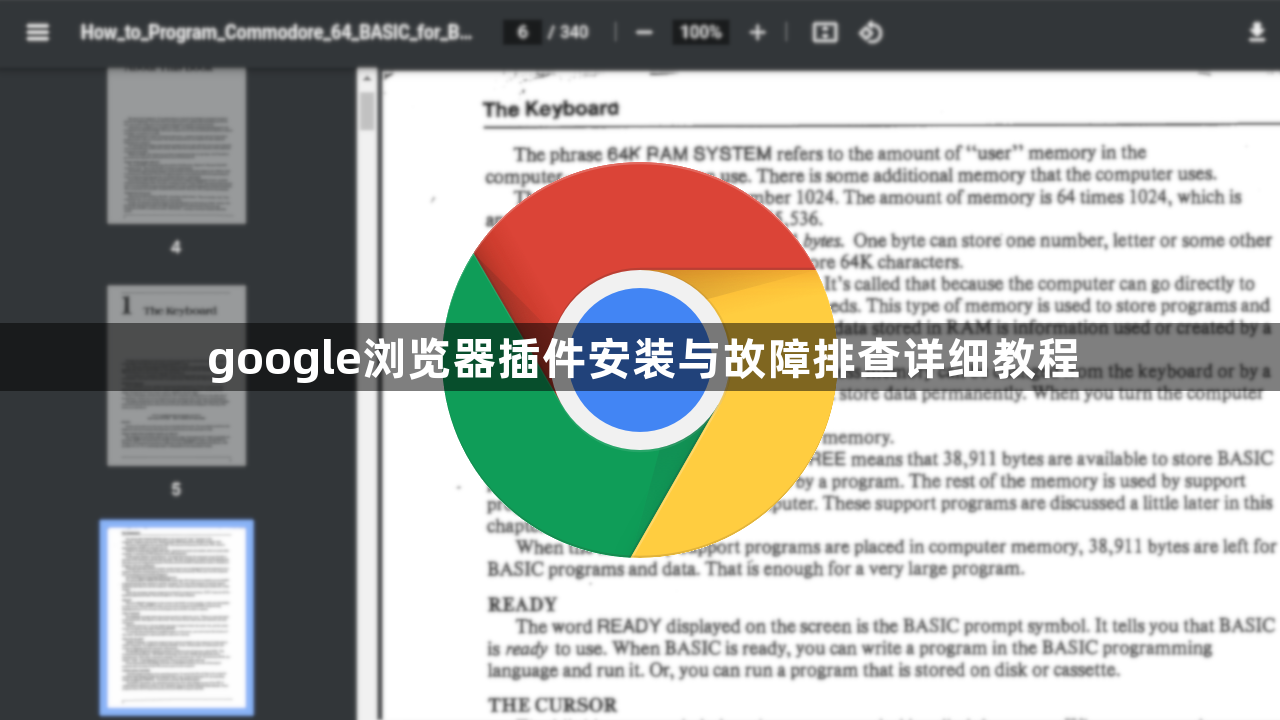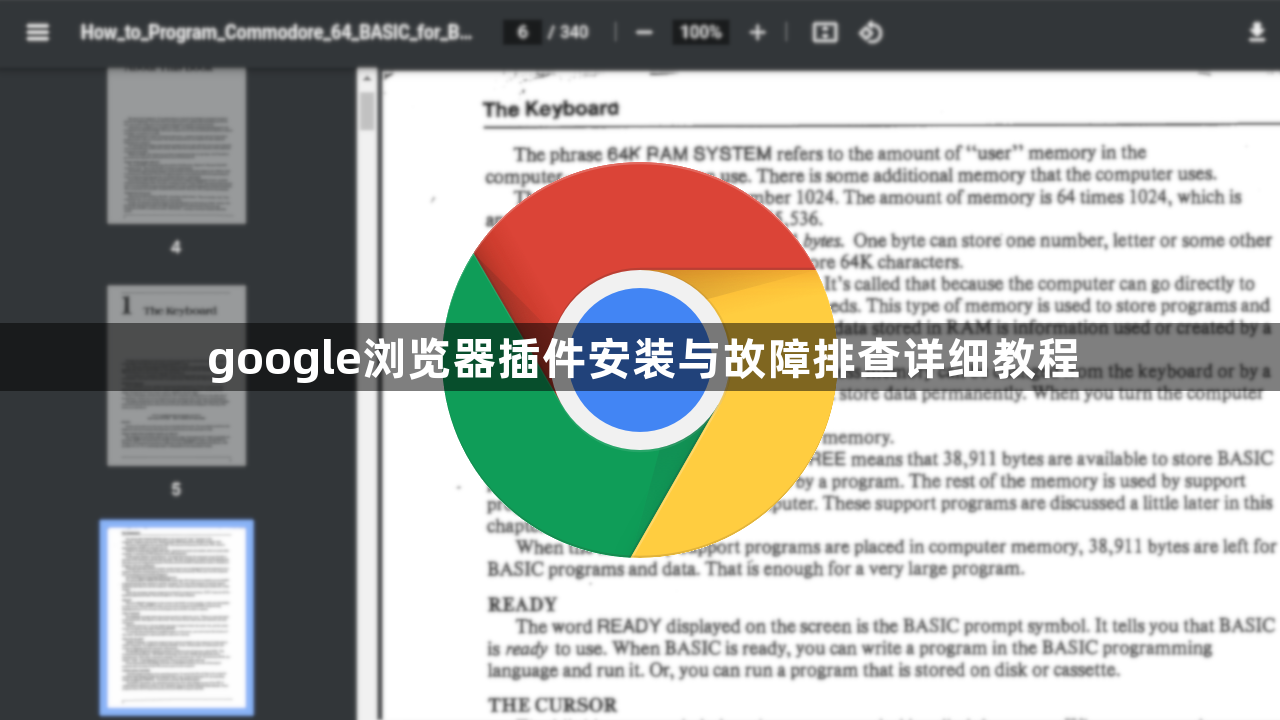
以下是谷歌浏览器插件安装与故障排查详细教程:
1. 从Chrome网上应用店安装插件
- 打开Google浏览器,点击右上角的三个点图标,选择“更多工具”,再点击“扩展程序”。或者直接在地址栏输入`chrome://extensions/`并按回车键,进入扩展程序管理页面。在该页面左上角点击“打开Chrome网上应用店”,进入官方插件库。在应用店的搜索框中输入所需插件的名称或关键词,找到目标插件后,点击“添加至Chrome”按钮,系统会自动下载并安装插件。安装完成后,插件图标通常会显示在浏览器工具栏中,部分插件可能需要重启浏览器才能生效。
2. 安装本地离线插件
- 从可信来源获取`.crx`格式的插件安装文件或解压后的插件文件夹。若为`.crx`文件,需先将文件扩展名改为`.zip`,然后进行解压,得到插件文件夹。进入`chrome://extensions/`页面,打开右上角的“开发者模式”开关。点击“加载已解压的扩展程序”按钮,在弹出的文件选择窗口中,选中解压后的插件文件夹,点击“确定”即可完成安装。若安装包为`.crx`结尾的文件,也可直接将安装文件拖拽到`chrome://extensions/`页面进行安装,浏览器会提示是否添加该插件,点击“添加扩展程序”确认即可。
3. 插件安装失败的排查方法
- 检查网络连接:确保设备已正常连接到互联网,可尝试访问其他网站以验证网络是否通畅。若网络不稳定或中断,可能导致插件下载安装失败。若网络不佳,可尝试重启路由器或切换到其他网络环境后再进行安装。
- 查看浏览器版本与插件兼容性:进入浏览器设置的“扩展程序”页面,点击“打开详细信息”,查看已安装的插件是否与当前Chrome版本兼容,若不兼容,可更新插件或更换其他类似功能的兼容插件。也可在地址栏输入`chrome://settings/help`查看浏览器版本号,访问插件官网核对支持的版本范围,若不匹配则需升级或降级Chrome。
- 清理浏览器缓存和数据:打开Chrome浏览器,点击右上角的三个点菜单按钮,选择“更多工具”,然后选择“清除浏览数据”。在弹出的窗口中,选择需要清除的数据类型,如缓存的图片和文件、Cookie及其他网站数据等,还可以选择时间范围,通常建议选择“全部时间”以确保彻底清除所有相关数据。点击“清除数据”按钮,等待浏览器清除数据并重启。
- 检查插件文件完整性:若插件是从官网下载的,可重新下载安装包,确保下载过程中没有出现错误或中断。如果是通过其他方式获取的插件文件,如邮件附件或他人传输,需确认文件是否完整且未被损坏。对于压缩包形式的插件文件,要确保解压过程顺利,没有出现解压错误。
- 查看浏览器错误提示:当安装插件失败时,Chrome浏览器通常会给出错误提示信息。仔细阅读这些提示内容,它们可能会指明具体的安装失败原因,如权限不足、文件格式不支持、缺少依赖项等。根据错误提示的线索,有针对性地解决问题。例如,若提示权限不足,可检查操作系统的用户权限设置,确保当前用户有足够的权限进行插件安装操作;若提示文件格式不支持,可尝试更换插件的文件格式或重新下载正确格式的插件。
- 暂时关闭安全软件:部分安全软件可能会误将插件安装过程中的某些操作视为风险行为而进行拦截。可尝试暂时关闭杀毒软件、防火墙等安全工具,然后再次进行插件安装。但需要注意的是,关闭安全软件可能会使系统暂时处于一定的安全风险中,因此在完成插件安装后,应及时重新开启安全软件,并对系统进行全面扫描,以确保系统安全。
4. 管理已安装的插件
- 在`chrome://extensions/`页面,找到需要管理的插件。点击插件下方的“启用”开关,可取消勾选以暂时禁用该插件,需要时再次勾选即可恢复启用。若要卸载插件,点击插件右下角的“移除”按钮,在弹出的确认对话框中点击“移除”即可。此外,拖动插件右侧的排序按钮可调整插件在列表中的显示顺序,方便快速找到常用插件。
5. 解决插件冲突问题
- 若多个插件之间存在冲突导致某些功能异常,可逐个禁用其他插件进行测试。每次禁用一个插件后,检查问题是否解决。若禁用某个插件后问题消失,说明可能是该插件与其他插件或浏览器设置存在冲突,此时可选择卸载该插件或联系插件开发者寻求解决方案。
6. 更新插件版本
- 在`chrome://extensions/`页面,若有插件显示“更新”按钮,表示该插件有可用的新版本。点击“更新”按钮,浏览器会自动下载并安装最新版本的插件。若插件长期未更新,可访问其官网下载最新版,然后按照离线安装步骤覆盖旧版本。
7. 备份与同步插件
- 点击右上角头像,选择“同步和Google备份”,确保“同步扩展”选项开启。登录同一Google账号后,在新设备上登录即可自动恢复已安装的插件。若需手动备份插件,可进入`chrome://extensions/`页面,将插件文件夹复制到U盘或云端存储。插件文件夹路径通常为`C:\Users\[用户名]\AppData\Local\Google\Chrome\User Data\Default\Extensions\`(Windows系统)或`~/Library/Application Support/Google/Chrome/Default/Extensions/`(Mac系统)。